Jak stworzyć Matrix Rain w wierszu polecenia
wszyscy kochają efekt wizualny spadającego kodu binarnego znanego jako „deszcz” w matrycy. W tym artykule pokażemy Ci łatwy sposób na stworzenie Matrix rain w wierszu polecenia.
Kroki Tworzenia Deszczu Matrycy W Wierszu Polecenia
Krok 1: Otwórz Notatnik.
Krok 2: Skopiuj i wklej poniższy kod do notatnika
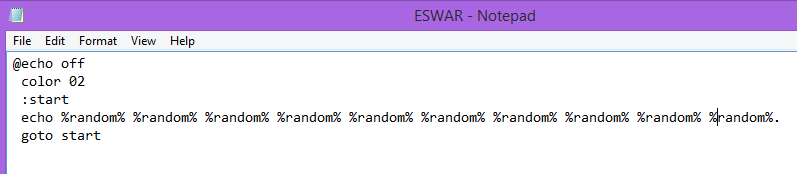
@echo off color 02 :start echo %random% %random% %random% %random% %random% %random% %random% %random% %random% %random%. goto start
Krok 3: Kliknij opcję „Plik”, a następnie „Zapisz jako”. Zapisz plik za pomocą ” .bat „extension i. e” OnlineCmag.bat „.
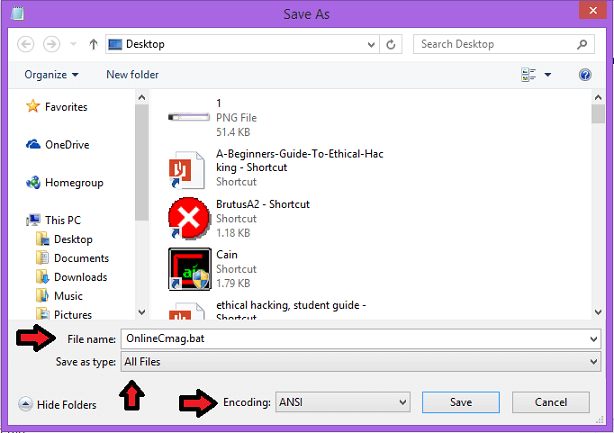
Krok 4: Uruchom ten plik wsadowy jako administrator.


Jak stworzyć własny zegar komputerowy za pomocą Notatnika
dzisiaj pokażemy Ci interesującą sztuczkę notatnika, która pozwala stworzyć własny zegar komputerowy z datą i godziną. Możesz dostosować zegar PC
aby powiększyć ekran
Krok 5: Kliknij prawym przyciskiem myszy Wiersz polecenia i kliknij Właściwości.
Krok 6: Kliknij kartę Układ.
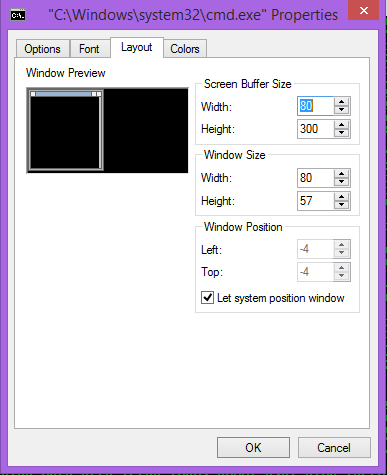
Krok 7: Kliknij sekcję rozmiar okna i wprowadź wymaganą rozdzielczość.
Krok 8: aby zastosować zmiany, kliknij ok.
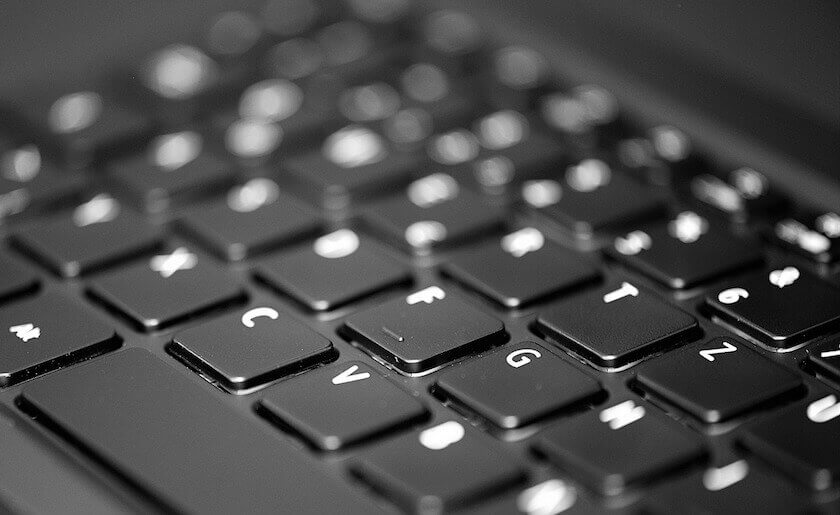
Ghost Keyboard Typing / Make your notepad type Automatically
Dziś mamy zamiar pokazać fajną sztuczkę Notatnik (Prank ) kiedykolwiek. Przeważnie ludzie używają notatnika do pisania i zapisywania informacji, pisania na klawiaturze Ghost
aby zatrzymać Matrix Rain:

po prostu naciśnij CTRL + C, a następnie zostaniesz zapytany: „czy zakończyć zadanie „. Teraz wpisz „y”, aby zatrzymać program.
wskazówki:
możesz nawet dodać kolory do tła wiersza polecenia i tekstu. Jest to po prostu zmieniając kody kolorów, tj. jeśli używasz „kolor A2” lub „kolor 2A”, będziesz miał jasnozielony tekst na zielonym tle.Możesz użyć dowolnej kombinacji od 0 do 9 i od A do F, aby zmienić kolory tła i tekstu.
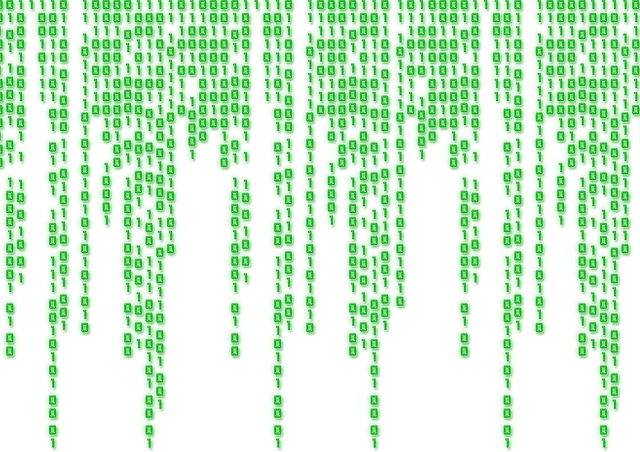
łatwy sposób na stworzenie wirusa pożerającego pamięć-tylko dla Zabawy
nauczymy Cię najprostszego sposobu na stworzenie wirusa. W tym procesie, aby stworzyć wirusa, który zjada pamięć komputera, tj.
aby zobaczyć wszystkie artykuły na temat sztuczek Notatnika Kliknij tutaj. Jesteśmy Pewni, Że Będziesz Zaskoczony.




